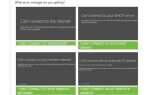Silhouette Studio to bardzo popularne oprogramowanie do projektowania, które umożliwia tworzenie szerokiej gamy wzorów pasujących do Twojego projektu. Możesz tworzyć własne projekty od podstaw lub pobrać niektóre projekty ze Sklepu Silhouette Design.
Nie zapomnij dodać białej listy do naszej witryny. Powiadomienie nie zniknie, dopóki tego nie zrobisz.
Nienawidzisz reklam, my to rozumiemy. My także. Niestety, jest to jedyny sposób, abyśmy nadal dostarczali znakomitą zawartość i wskazówki, jak rozwiązać największe problemy techniczne. Możesz wesprzeć nasz zespół 30 członków w kontynuowaniu ich pracy, umieszczając naszą listę na białej liście. Wyświetlamy tylko kilka reklam na stronie, nie utrudniając dostępu do treści.
Dodam twoją stronę do białej listy, nie obchodzi mnie to
Użytkownicy zgłaszali ten problem na forach Microsoft Answers:
Próbowałem pobrać i zainstalować oprogramowanie Silhouette i bez względu na to, co próbowałem, nie będzie działać. Program zainstaluje program bez żadnych problemów, ale jak tylko uruchomię aplikację, wyświetli biały ekran i pojawi się komunikat o błędzie informujący, że Silhouette nie działa i musi zostać zamknięty.
Ten problem może być bardzo irytujący, zwłaszcza jeśli nie możesz się doczekać, aby rozpocząć tworzenie w Silhouette Studio lub jeśli masz termin do przestrzegania. Bez względu na okoliczności, w których się znajdziesz, wyświetlenie tego komunikatu o błędzie uniemożliwi dostęp do projektu.
W tym artykule omówimy jedne z najlepszych kroków rozwiązywania problemów, które możesz podjąć, aby rozwiązać ten problem i wrócić do projektowania.
Oto, co zrobić, gdy Silhouette Studio ulega awarii w systemie Windows 10
1. Usuń AppData dla swojego Silhouette Studio
- Zamknij wszystkie działające instancje programu Silhouette.
- naciśnij Klawisz Windows + R. na twojej klawiaturze > rodzaj %dane aplikacji% > naciśnij Wchodzić.
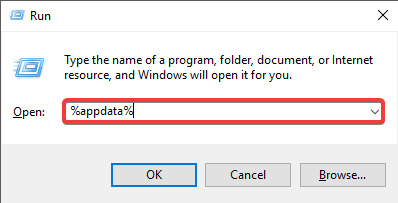
- Usuń folder com.aspexsoftware.Silhouette_Studio.

- Opróżnij Kosz.
- Spróbuj otworzyć Studio sylwetki jeszcze raz i sprawdź, czy problem został rozwiązany.
2. Wyczyść bibliotekę Silhouette Studio
Uwaga: Usunięcie biblioteki z Silhouette spowoduje usunięcie wszystkich przechowywanych plików. Zaleca się wykonanie kopii zapasowej projektów przed wypróbowaniem tego kroku.
- naciśnij Klawisz Windows + R. klawisze na klawiaturze> wpisz %dane programu% > naciśnij Wchodzić.

- Usuń folder com.aspexsoftware.Silhouette_Studio.8.

- Opróżnij kosz.
- Spróbuj ponownie otworzyć oprogramowanie Silhouette i sprawdź, czy problem nadal występuje.
- Odzyskaj bibliotekę, wykonując te oficjalne kroki.
3. Zaktualizuj do najnowszej wersji Silhouette Studio

- Odwiedź oficjalną stronę Silhouette Studio.
- Kliknij Zaktualizować oprogramowanie i zainstaluj najnowszą wersję.
Uwaga: Zaleca się wybranie jednej ze stabilnych wersji oprogramowania. (wersje beta mogą powodować ten błąd)
4. Zaktualizuj sterownik karty graficznej komputera
- naciśnij Klawisz Windows + klawisze X. na twojej klawiaturze > Wybierz Menadżer urządzeń.

- Kliknij prawym przyciskiem myszy sterownik karty graficznej > Wybierz Uaktualnij sterownik.

- Poczekaj na zakończenie procesu aktualizacji, a następnie spróbuj ponownie otworzyć Silhouette Studio.
W tym artykule zbadaliśmy jedne z najlepszych metod radzenia sobie z błędem Silhouette Studio. Wyjdź bez zapisywania komunikatu o błędzie. Daj nam znać, jeśli ten przewodnik pomógł Ci naprawić komunikat o błędzie, korzystając z sekcji komentarzy poniżej.

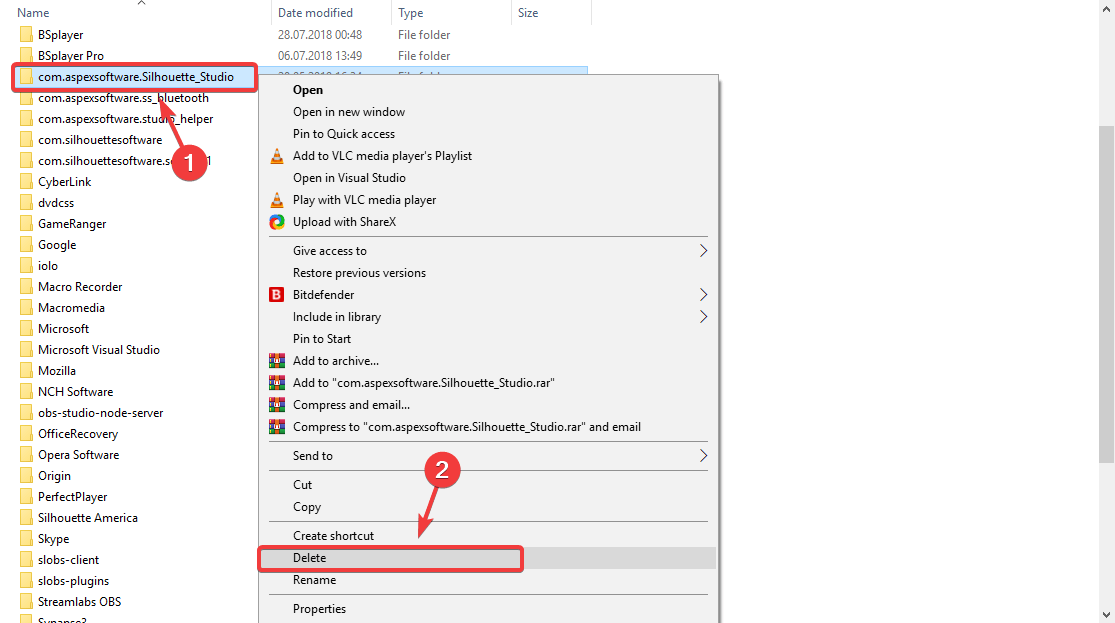
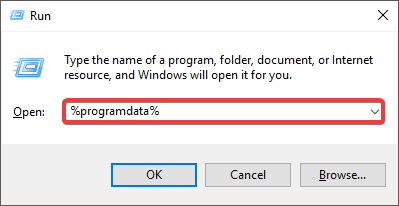
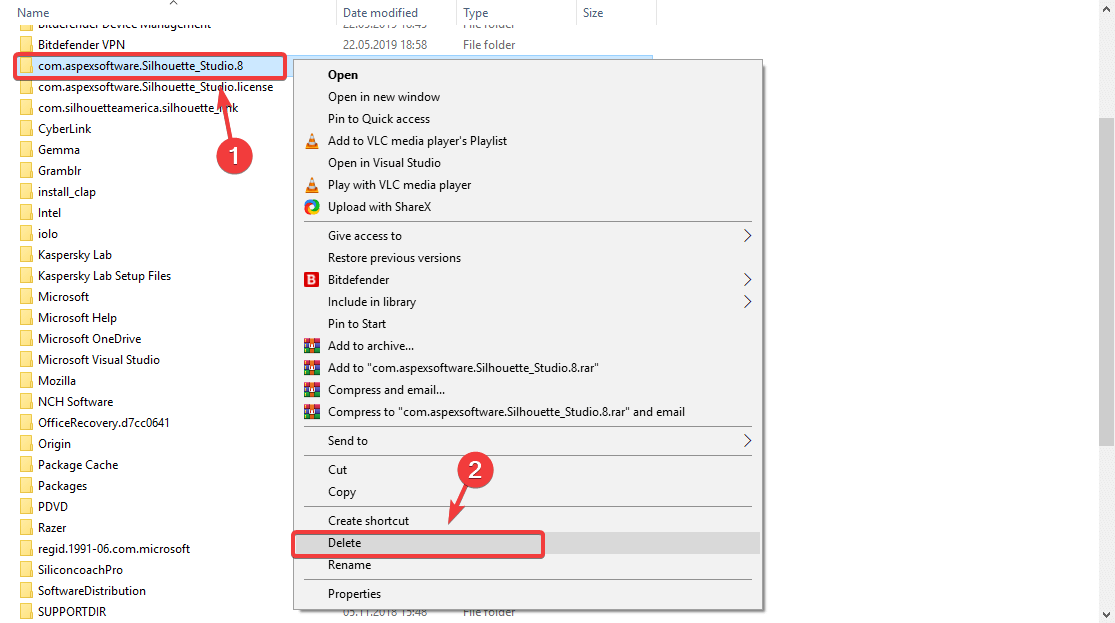
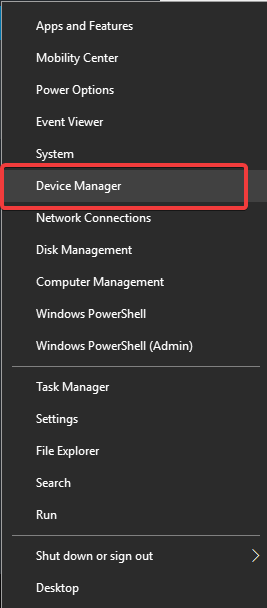
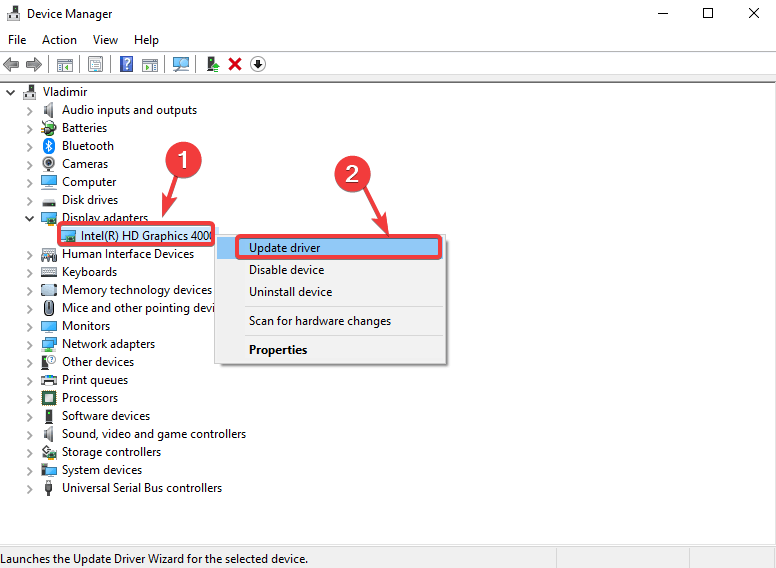
![Wystąpił błąd Silhouette Studio. Wyjdź bez zapisywania [SAFE FIX]](https://pogotowie-komputerowe.org.pl/wp-content/cache/thumb/b1/65f0ab16e1f3cb1_320x200.png)
![Serwer DNS nie jest autorytatywny dla błędu strefy w wierszu polecenia [FIX]](https://pogotowie-komputerowe.org.pl/wp-content/cache/thumb/e5/a24600a3c5e4de5_150x95.png)
![Serwer e-mail nie obsługuje bezpiecznego połączenia [FIXED BY EXPERTS]](https://pogotowie-komputerowe.org.pl/wp-content/cache/thumb/cb/747e21660adfecb_150x95.jpg)